

|
||
| Главная Преподавателям Расписание Полигон Статьи Оплата Гостевая |
|
| < Предыдущая статья / Статьи: 1 2 3 Как начать? / О расписании > |
Как начать? |
1. Откройте
программу (наводите указатель мыши ![]() на указанные пункты и нажимайте левую
клавишу на мышке):
на указанные пункты и нажимайте левую
клавишу на мышке):
![]() →
→ ![]() →
→ ![]() →
→ ![]()
2. В
появившемся окне нажмите кнопку: ![]() , в следующем
окне прочитайте текст и нажмите кнопку:
, в следующем
окне прочитайте текст и нажмите кнопку: ![]() , прочитайте
«совет дня» и нажмите кнопку:
, прочитайте
«совет дня» и нажмите кнопку: ![]()
C Если Вы еще не приобрели
программу, то она может работать только в демонстрационном режиме. Этот режим
отличается от обычного тем, что наработанные Вами данные не будут сохранены.
Остальные возможности полностью доступны.
C «Нажмите кнопку» или «щелкните
по кнопке» – это значит «наведите указатель мыши ![]() на нужную кнопку и нажмите левую клавишу на мышке».
на нужную кнопку и нажмите левую клавишу на мышке».
3. Перед
Вами главное окно программы, в котором сейчас открыт планшет
занятий: 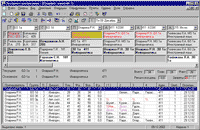
C Ячейки планшета пока пусты,
так как мы еще не назначили занятия.
4. Найдите
в окне:
J
Если нажать на верхнюю кнопку ![]() , то
закрывается вся программа, а если на нижнюю, то закрывается вложенное
окно, содержащее какой-либо компонент программы. Например, закройте окно
планшета занятий: щелкните по нижней кнопке
, то
закрывается вся программа, а если на нижнюю, то закрывается вложенное
окно, содержащее какой-либо компонент программы. Например, закройте окно
планшета занятий: щелкните по нижней кнопке ![]() ; откройте
окно снова: щелкните по кнопке
; откройте
окно снова: щелкните по кнопке ![]() (первая кнопка в панели инструментов).
(первая кнопка в панели инструментов).
5. Установите
рабочую дату в пределах демонстрационного семестра с 01.09.2002 по
31.12.2002 (наводите мышь на указанные пункты меню и нажимайте левую клавишу на
мышке):
Сервис → Параметры
→ Рабочая дата → выберите 01 Ноябрь 2002
→ Ok.
C Для выбора числа откройте
календарь, с помощью треугольника: ![]() , выбирайте
месяц с помощью треугольников влево и вправо:
, выбирайте
месяц с помощью треугольников влево и вправо: ![]() .
.
6. Составьте
основное расписание в автоматическом режиме на 2 недели: Операции
→ Основное расписание → Составить основное
расписание → Ok → ![]() (нижняя).
(нижняя).
C В ячейках должны появиться
занятия. Если не появились, то нажмите кнопку ![]() Основное расписание.
Основное расписание.
7. Создайте
текущее расписание на семестр: Операции → Текущее
расписание → Создать текущее расписание → Да
→ Ok → Да → (ждите)
→ Ok → ![]() (нижняя).
(нижняя).
8. Отобразите
текущее расписание, для этого нажмите кнопку в панели инструментов:
![]() Текущее расписание.
Текущее расписание.
9. Просмотрите
расписание:
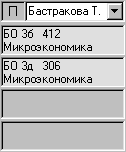
J
Нажимайте дважды и без паузы левую клавишу мыши, мышь во время
обоих щелчков должна быть неподвижна.
C При двойном щелчке меняется
тип объекта во всех секциях.
10. Замените
занятие:
C Сначала щелкните по букве Г
или А, чтобы отобразилась буква П, затем щелкните по треугольнику и выберите
строку Бастракова Т.М.
C При замене и назначении занятий лучше выбирать первую строку из списка нагрузок, так как список сортирован по убыванию отставанию факта от плана.
11. Отмените
занятие:
12. Назначьте
занятие:
|
Мы уже многому научились:
|
Если проблемы:
|
Теперь Вы можете приобрести
программу, настроить ее на свое учебное заведение и составлять расписание на
компьютере.
|
|
Успехов
Вам!
| Главная Преподавателям Расписание Полигон Статьи Оплата Гостевая | Вверх |
|
Copyright © 2003 by Павел С. Батищев. Региональный компьютерный центр – помощь ССУЗам. pbatishev@yandex.ru |
|